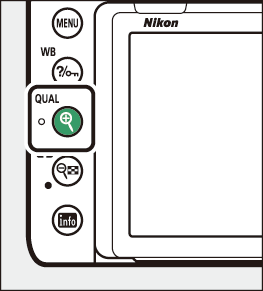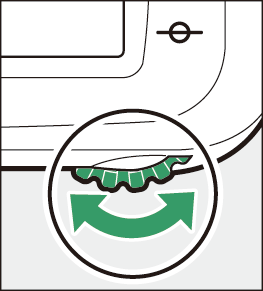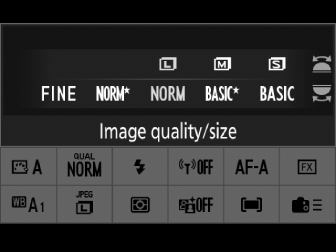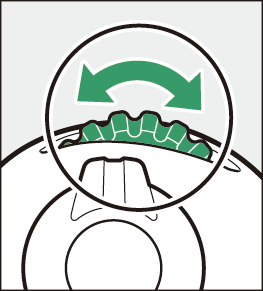Indstillinger for billedoptagelse (billedområde, kvalitet og størrelse)
Justering af billedområdeindstillinger
Indstillinger for billedområde kan vises ved at vælge [
] i fotooptagelsesmenuen.
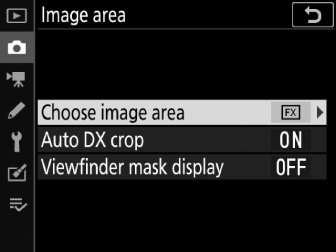
Vælg billedområde
Vælg billedområdet. Følgende muligheder er tilgængelige:
|
Mulighed |
Beskrivelse |
|
|---|---|---|
|
c |
[ ] |
Billeder optages i FX format med en synsvinkel svarende til et NIKKOR objektiv på et 35 mm-format kamera. |
|
a |
[ ] |
Billeder optages i DX format. For at beregne objektivets omtrentlige brændvidde i 35 mm-format skal du gange med 1,5. |
|
m |
[ ] |
Billeder optages med et billedformat på 1:1. |
|
Z |
[ ] |
Billeder optages med et billedformat på 16:9. |
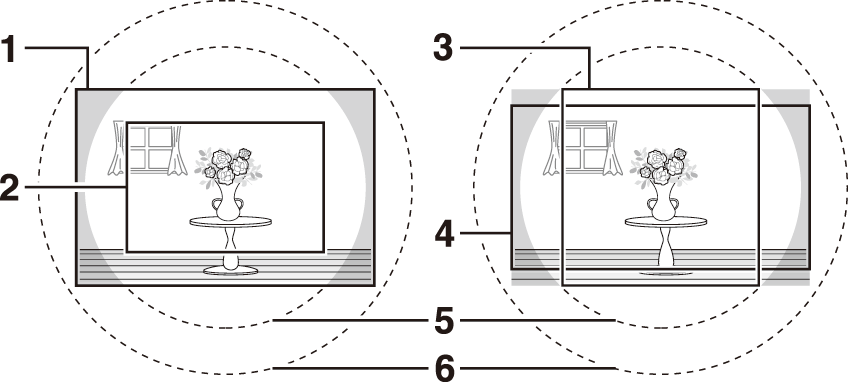
| 1 |
FX (36×24) |
|---|---|
| 2 |
DX (24×16) |
| 3 |
1 : 1 (24×24) |
| 4 |
16: 9 (36×20) |
|---|---|
| 5 |
DX format (24×16) billedcirkel |
| 6 |
FX format (36×24) billedcirkel |
DX objektiver er designet til brug med DX formatkameraer og har en mindre synsvinkel end objektiver til 35 mm-formatkameraer. Hvis [ ] er slået fra, og en anden indstilling end [ ] ( DX format) er valgt for [ ], når et DX objektiv er monteret, kan kanterne af billedet blive formørket. Dette er muligvis ikke tydeligt i søgeren, men når billederne afspilles, kan du bemærke et fald i opløsningen, eller at billedets kanter er mørkelagt.
Hvis [ ] er blevet tildelt til en knap ved hjælp af brugerdefineret indstilling f3 [ ], kan billedområdet vælges ved at trykke på knappen og dreje et kommandohjul.
-
Den valgte beskæring vises i søgeren ( Vælg billedområde ).
-
Den aktuelt valgte indstilling for billedområde kan vises i kontrolpanelet og søgeren ved at trykke på knappen, som [ ] er tildelt.
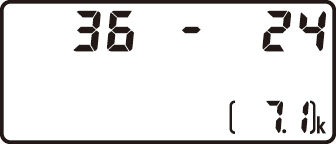
|
Billedområde |
Skærm |
|---|---|
|
[ ] |
|
|
[ ] |
|
|
[ ] |
|
|
[ ] |
|
-
Kamerakontroller kan ikke bruges til at vælge billedområde, når et DX objektiv er monteret, og [ ] er aktiveret.
Billedstørrelsen varierer med den valgte indstilling for billedområde.
[ ]
Vælg, om kameraet automatisk vælger billedområdet [ ] ( DX format), når et DX objektiv er monteret.
|
Mulighed |
Beskrivelse |
|---|---|
|
[ ] |
Kameraet vælger automatisk billedområdet [ ] ( DX format), når et DX objektiv er monteret. |
|
[ ] |
Automatisk valg af billedområde deaktiveret. |
Søgermaskeskærmen
Hvis [ ] er valgt, vil området uden for beskæring ([ ] undtagen) blive vist i gråt i søgeren.
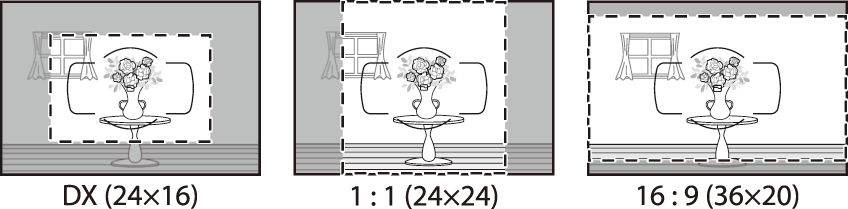
Justering af billedkvalitet
Vælg den billedkvalitetsindstilling, der bruges, når billeder optages.
|
Mulighed |
Beskrivelse |
|---|---|
|
[ ] |
Optag to kopier af hvert foto: et NEF ( RAW ) billede og en JPEG kopi.
|
|
[ ] |
|
|
[ m ] |
|
|
[ ] |
|
|
[ ] |
|
|
[ ] |
|
|
[ ] |
Optag billeder i NEF ( RAW )-format. |
|
[ ] |
Optag billeder i JPEG format. "Fin" giver billeder i højere kvalitet end "normale" og "normale" billeder i højere kvalitet end "basic".
|
|
[ ] |
|
|
[ ] |
|
|
[ ] |
|
|
[ ] |
|
|
[ ] |
-
NEF ( RAW ) filer har filtypenavnet "*.nef".
-
Processen med at konvertere NEF ( RAW )-billeder til andre meget bærbare formater, såsom JPEG , omtales som " NEF ( RAW )-behandling". Under denne proces kan Picture Controls og indstillinger, såsom eksponeringskompensation og hvidbalance, frit justeres.
-
Selve RAW dataene påvirkes ikke af NEF behandling ( RAW ), og deres kvalitet forbliver intakt, selvom billederne behandles flere gange med forskellige indstillinger.
-
NEF ( RAW )-behandling kan udføres i kameraet ved hjælp af punktet [ ] i retoucheringsmenuen eller på en computer ved hjælp af Nikon NX Studio-software. NX Studio er tilgængeligt gratis fra Nikon Download Center.
Valg af billedkvalitet
Under søgerfotografering kan du vælge en billedkvalitetsindstilling ved at holde X ( T )-knappen nede og dreje hovedkommandohjulet.
|
|
|
|
Billedkvaliteten kan også justeres ved hjælp af punktet [ ] i fotooptagelsesmenuen. Brug punktet [ ] i fotooptagelsesmenuen til at justere billedkvaliteten under livevisning.
Hvis [ ] er valgt for [ ] , når billeder tages med billedkvalitetsindstillingerne NEF ( RAW ) + JPEG , vil NEF ( RAW ) kopien blive gemt på kortet i Slot 1 og JPEG kopien til kortet i Slot 2.
Valg af billedstørrelse
Vælg en størrelse til nye JPEG -billeder. Størrelsen for JPEG billeder kan vælges fra [ ], [ ] og [ ]. Antallet af pixels i billedet varierer med den valgte indstilling for billedområde ( Justering af billedområdeindstillinger ).
|
Billedområde |
Mulighed |
Størrelse (pixels) |
Udskriftsstørrelse (cm/in.) * |
|---|---|---|---|
|
[ ] ( FX format) |
Stor |
6048 × 4024 |
51,2 × 34,1/20,2 × 13,4 |
|
Medium |
4528 × 3016 |
38,3 × 25,5/15,1 × 10,1 |
|
|
Lille |
3024 × 2016 |
25,6 × 17,1/10,1 × 6,7 |
|
|
[ ] ( DX format) |
Stor |
3936 × 2624 |
33,3 × 22,2/13,1 × 8,7 |
|
Medium |
2944 × 1968 |
24,9 × 16,7/9,8 × 6,6 |
|
|
Lille |
1968 × 1312 |
16,7 × 11,1/6,6 × 4,4 |
|
|
[ ] |
Stor |
4016 × 4016 |
34,0 × 34,0/13,4 × 13,4 |
|
Medium |
3008 × 3008 |
25,5 × 25,5/10,0 × 10,0 |
|
|
Lille |
2000 × 2000 |
16,9 × 16,9/6,7 × 6,7 |
|
|
[ ] |
Stor |
6048 × 3400 |
51,2 × 28,8/20,2 × 11,3 |
|
Medium |
4528 × 2544 |
38,3 × 21,5/15,1 × 8,5 |
|
|
Lille |
3024 × 1696 |
25,6 × 14,4/10,1 × 5,7 |
-
Omtrentlig størrelse ved udskrivning ved 300 dpi. Udskriftsstørrelse i tommer svarer til billedstørrelse i pixels divideret med printeropløsning i punkter pr. tomme (dpi; 1 tomme = ca. 2,54 cm).
Valg af billedstørrelse
Under søgerfotografering kan du vælge billedstørrelsen ved at holde X ( T )-knappen nede og dreje underkommandohjulet.
|
|
|
|
Billedstørrelsen for JPEG billeder kan også justeres ved hjælp af punktet [ ] i fotooptagelsesmenuen. Brug punktet [ ] i fotooptagelsesmenuen til at justere billedstørrelsen under livevisning.